人们始终可以使用内置或第三方编辑工具来提高捕获的图像质量。尽管所有手机都具有一些出色的编辑功能,但最新的 Pixel 手机(Google Pixel 8 和 8 Pro)配备了一系列人工智能功能,可以帮助您像专业人士一样编辑照片。今天,您将了解如何使用新的 AI 功能在 Pixel 手机上编辑照片。
具有人工智能编辑功能的 Pixel 手机可以让用户在几分钟内围绕框架移动对象、擦除对象、操纵拍摄对象的脸部、模糊旧照片等等。请继续阅读,了解 Pixel 手机的最佳 AI 编辑功能。
使用 AI 在 Pixel 手机上编辑照片
要使用 AI 功能在 Pixel 智能手机上编辑照片,只需打开 Google Photos 应用程序,前往要编辑的照片,然后点击将其打开。在这里,点击编辑图标即可访问编辑工具,您将在这里找到一系列人工智能支持的编辑选项。
魔法编辑器
最新的 Pixel 手机支持 Magic Editor,允许用户移动主题、调整大小和删除主题。您可以这样做:
第 1 步:打开设备上的Google 相册应用。
步骤2:单击要编辑的照片,然后点击顶部的云按钮备份图像,这是该功能发挥作用的先决条件。
步骤 3:点击编辑按钮。
第 4 步:现在,单击“Magic Editor”,它看起来像一个带有星星的照片图标。
第 5 步:长按任意主题将其选中。
第 6 步:根据您的方便调整其大小、移动或删除它。
第 7 步:完成后,单击“保存”。
魔术橡皮擦
Google Pixel 的魔法橡皮擦可以清除照片中的干扰物或不需要的物体,并使用生成式人工智能生成新的像素来填充留下的位置。以下是如何使用此功能的详细说明:
第 1 步:在Google 相册应用中选择您想要使用魔术橡皮擦的照片。
步骤 2:点击编辑>工具>魔术橡皮擦。
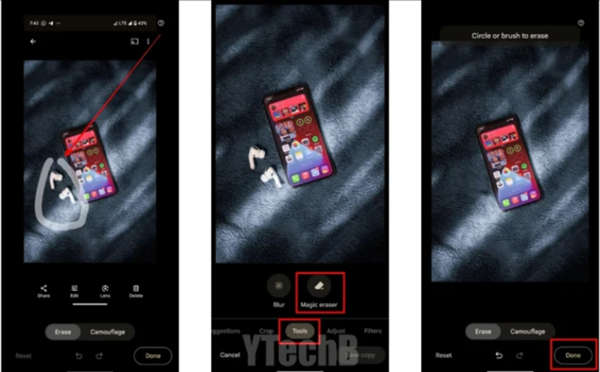
步骤3:手机会突出显示一些建议供您删除。要接受并删除建议,请点按“全部删除”。
步骤 4:您还可以通过在主题上刷或画圈来手动突出显示对象。
在这里,您还会注意到“伪装”选项,其作用与“擦除”选项相同,但该选项不是从背景中删除主题,而是调整所选主题的颜色以匹配周围环境。
最佳选择
最佳拍摄功能让用户可以从拍摄的相似照片中选择最佳面孔,无论是个人照片还是集体照片。使用方法如下:
第 1 步:在Google 相册应用中打开要编辑的照片。
步骤 2:单击编辑按钮,然后选择工具。
第 3 步:点击“最佳拍摄”选项。
第四步:现在,它会找到相似的镜头来改善照片。
步骤5:检测到后,您可以手动选择最适合照片的脸部。
照片模糊
使用取消模糊功能,您可以修复看起来模糊的照片。这对于那些想要模糊老年图像的人来说非常有用。以下是如何使用该功能:
第1步:打开看起来模糊的照片。
第 2 步:单击“编辑” > “工具”。
步骤 3:从可用选项中选择“取消模糊” ,Pixel 的 AI 将为您提供取消模糊的结果。
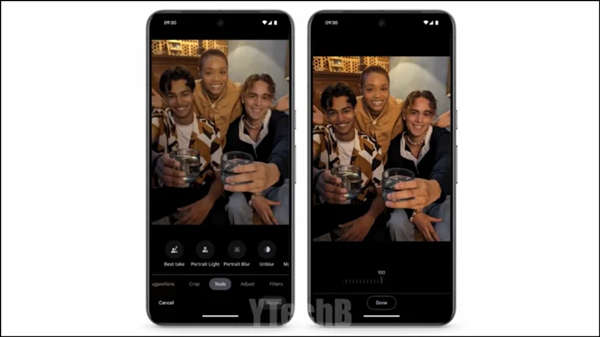
步骤 4:点击保存副本以保存图像的副本。
人像模糊
得益于人工智能,Pixel 手机现在拥有专用的人像模糊或简单的模糊工具,可以为已拍摄的图像添加散景效果。要使用该功能,请按照以下步骤操作:
第 1 步:打开Google 相册应用,然后选择要添加散景效果的照片。
步骤 2:单击“编辑”按钮,然后点击“工具”。
步骤 3:根据您的手机选择“模糊”或“人像模糊” 。
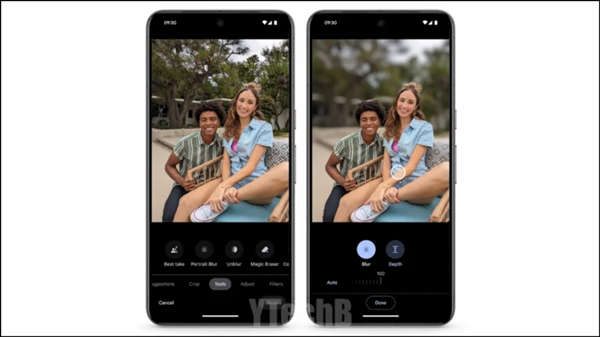
步骤 4:点击取景器设置对焦区域,然后根据您的选择调整滑块。
第 5 步:拍摄完毕后,点击“保存”。
改变天空
Pixel 手机上的另一个人工智能编辑功能是天空,它允许您更改天空在照片中的显示方式。要使用它,请按照下列步骤操作:
第 1 步:在 Google 相册应用中打开照片。
步骤 2:点击编辑>工具。
步骤 3:从可用工具中单击“天空” 。
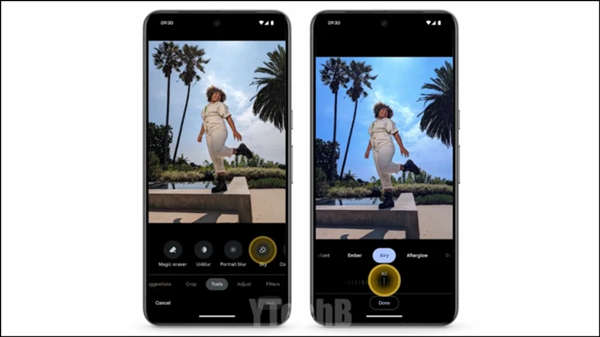
第 4 步:浏览天空选项,看看哪一个在照片中看起来不错。
步骤 5:如果需要,可以使用滑块进行调整。
第6步:最后,点击“完成”并保存。
所以,这就是如何使用新的 AI 功能在 Pixel 手机上编辑照片。我试图列出所有可用于编辑图像以提高其质量的人工智能功能中最好的功能。
